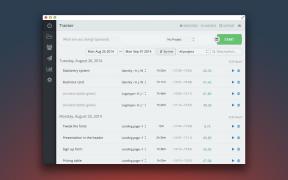6 सुविधाओं "VKontakte" है, जो आप नहीं जानते हो सकता है
वेब सेवाओं / / December 24, 2019
1. इंटरैक्टिव उल्लेख उपयोगकर्ताओं और समुदायों लिखने के लिए चिपका
एक नई पोस्ट या टिप्पणी के लिए पाठ लिखने, आप इसे समुदायों या उपयोगकर्ताओं के पन्नों में संदर्भित कर सकते हैं। इस प्रयोजन के लिए वहाँ का उल्लेख - विशेष लिंक अपठनीय यूआरएल-पतों की बजाय पाठ के रूप में प्रदर्शित किए जाते हैं। और अगर आप मंडराना एक लिंक लैंडिंग पृष्ठ के बारे में जानकारी के एक पूर्वावलोकन पॉप अप से अधिक है। इसके अलावा, उपयोगकर्ता, उल्लेख कर रहे हैं, यह तत्काल अधिसूचना प्राप्त करता है।
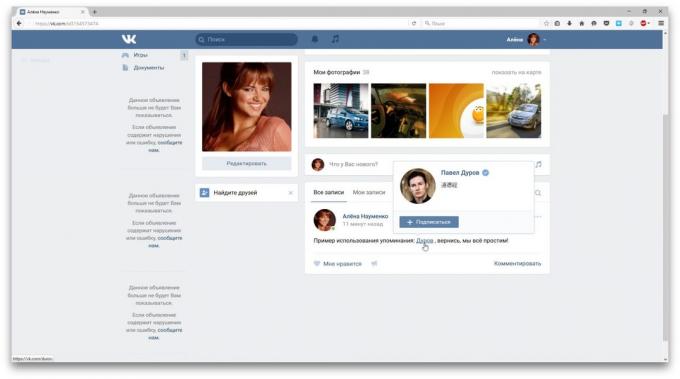
सबसे अधिक बार उल्लेख किया है सही लोगों के लिए उपयोग किया जाता है उन रिकॉर्ड को याद नहीं किया है। उदाहरण के लिए, एक सार्वजनिक बधाई। या बस के सदस्यों और समुदाय के लिए संदर्भ के साथ एक सुंदर पाठ डिजाइन के लिए।
के लिए एक संदर्भ सम्मिलित करने के लिए कैसे
- एक नई पोस्ट या टिप्पणी के संपादक पर जाएं।
- @ और तुरंत दर्ज करें, स्पेस के बिना, सभी वर्णों कि टुकड़ा के बाद कर रहे हैं सम्मिलित https://vk.com/ लैंडिंग पृष्ठ URL में। उदाहरण के लिए, प्रोफ़ाइल पते पॉल Durova के लिए एक संदर्भ https://vk.com/durov संपादक इस तरह दिखेगा: @durov।
- सही व्यक्ति या ड्रॉप सूची से समुदाय पर क्लिक करें।
- आप व्यक्ति का नाम या समुदाय है, जो कोष्ठक में प्रदर्शित किया जाएगा यदि वांछित का नाम संपादित कर सकते हैं।
- संदर्भ अब तैयार है, आप रिकॉर्डिंग प्रकाशित कर सकते हैं।
2. नए रूप में सेट पुराना
कभी-कभी आप मुख्य के स्थान के पुराने फ़ोटो में से एक पर लौटने के लिए चाहते हैं, और कुछ लोगों को यह फिर से छवि की जरूरत है डाउनलोड कर रहे हैं। नतीजतन, एलबम डुप्लिकेट हैं, और सभी अपने पसंदीदा हकीस और टिप्पणियों खरोंच से काम किया है। लेकिन अपने प्रोफ़ाइल चित्र के रूप में पुरानी तस्वीर को फिर से उपयोग करने के लिए, तो आप सीधे किसी एल्बम से फिर से डाउनलोड करने के बिना ले जा सकते हैं। सिर्फ इतना पता यह सब नहीं है।
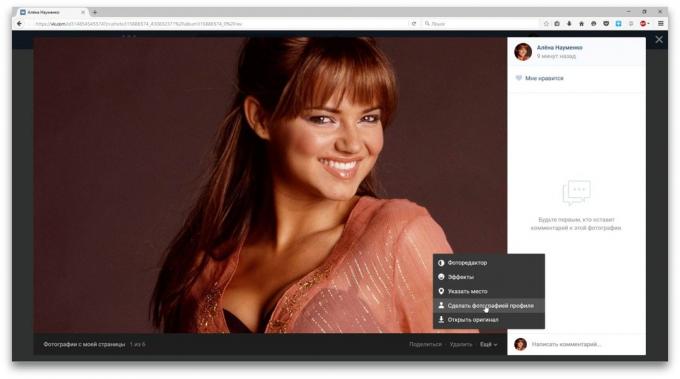
करने के लिए पुराने मुख्य तस्वीर फिर से करते हैं, एलबम में खोलें। फिर, "अधिक" छवि दर्शक के निचले दाएँ कोने, और गिरा मेनू में कर्सर ले जाने के "प्रोफ़ाइल फ़ोटो के रूप में सेट करें" पर क्लिक करें। दृश्य के क्षेत्र समायोजित करें और परिणाम को बचाने। हो गया।
3. समाचार फ़ीड से पोस्ट को शामिल न करें
निश्चित रूप से आप कम से कम एक बार इच्छा उद्धरण, चुटकुले और अन्य "मूल्यवान" सामग्री समुदाय जो सक्रिय रूप से अपने मित्रों का हिस्सा देखने के लिए कभी नहीं देखी। सौभाग्य से, "VKontakte" आप नवीनतम समाचार, पोस्ट के सभी दूर करने के लिए अनुमति देता है। इस खबर के बाद केवल अद्वितीय सामग्री अपने मित्रों और समुदाय को प्रकाशित कर सकते हैं।
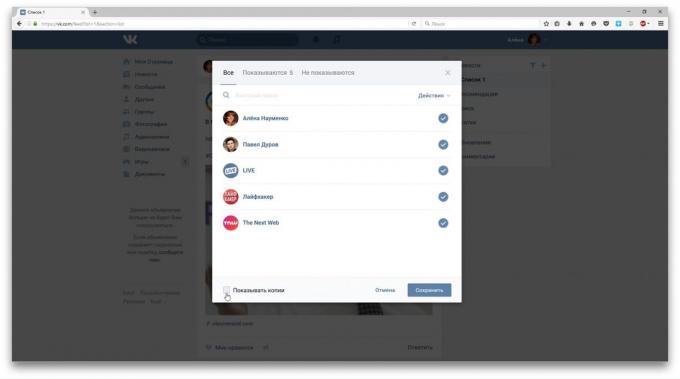
बहुत आसानी से टेप से पोस्ट निकालें। ऐसा करने के लिए, सामग्री ब्लॉक से समाचार और नेविगेशन अधिकार के साथ अनुभाग को खोलने, कीप आइकन पर क्लिक करें। फिर, विंडो में दिखाई देने वाले, सही का निशान हटाएँ "वहीं दिखाई दें" परिवर्तनों को सहेजें। अब हो गया टेप क्लीनर बन जाना चाहिए। लेकिन यह ध्यान देने योग्य बात है कि मोबाइल ग्राहक repost जाएगा लायक है।
4. सूचियों का उपयोग करके फ़िल्टर खबर
आप स्रोतों की एक बड़ी संख्या की सदस्यता लेते हैं, सभी प्रकाशनों का ट्रैक रखने के लिए मुश्किल हो सकता है। इस मामले में, आप उपयोगी समाचार सूचियों हो जाएगा। उनकी मदद के साथ, आप अलग-अलग टैब में अपने प्रकाशनों प्राप्त करने के लिए चयनित समुदाय और मित्रों को जोड़ सकते हैं। इस प्रकार यह श्रेणी के द्वारा समाचार, जिनमें से प्रत्येक खबर अपने विषय को समर्पित प्रवाह पृथक होगा समूह के लिए संभव है।
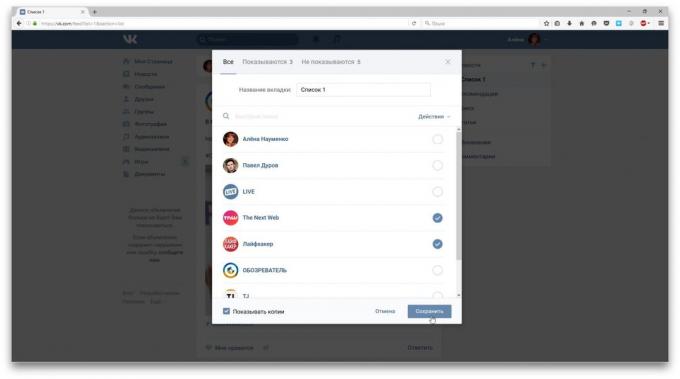
सूत्रों का कहना है की एक सूची बनाने के लिए, "समाचार" अनुभाग पर जाएं और नेविगेशन इकाई के ऊपरी दाहिने कोने में प्लस पर क्लिक करें। मेनू में प्रकट होता "टैब जोड़ें" पर क्लिक करें कि। अगली विंडो में आप इच्छित समुदाय और / या मित्र का चयन करें और सूची के नाम पर पूछ सकते हैं। नई टैब नेविगेशन इकाई है, जो उन दोनों के बीच आसानी से स्विच किया जा सकता में दिखाई देते हैं। अनुकूलित साइट सूचियों में मोबाइल ग्राहक में उपलब्ध हो जाएगा।
5. लोगों और समुदायों से समाचार प्राप्त करें, उन्हें की सदस्यता नहीं
शायद वहाँ के लोगों या समुदाय जिसमें से आप पर्दे के पीछे अपडेट प्राप्त करना चाहते हैं। ताकि मित्र "दिलचस्प पृष्ठों" अपनी टीमों के बीच और ब्लॉक में इन स्रोतों की सूचना नहीं है। या एक समुदाय या मानव सदस्यता है कि आप चिंता का कारण के लिए नामांकित करने नहीं। यही कारण है कि उपरोक्त सूची की मदद से व्यवस्था की जा सकती।
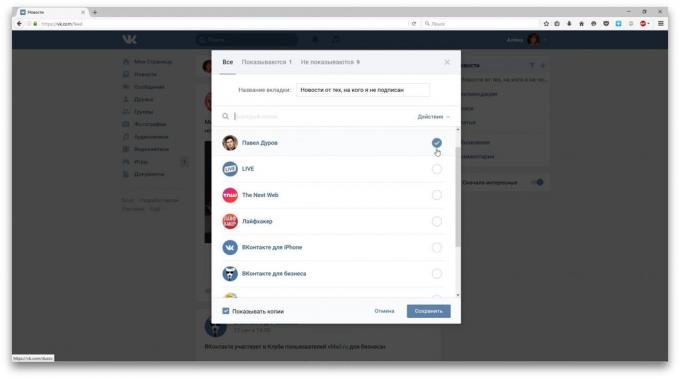
प्रासंगिक स्रोतों से समाचार प्राप्त करने के लिए, पहले अभी भी सदस्यता के लिए आवश्यक है। लेकिन केवल एक पल के लिए। इच्छित पृष्ठ की सदस्यता लें, पूर्ववर्ती पैरा में वर्णित के रूप में तो एक अलग सूची में उन्हें बारी। उसके बाद, एक स्रोत के अलावा द्वारा सुरक्षित रूप से सदस्यता समाप्त कर सकते हैं। उनकी खबर समाचार अनुभाग का एक विशेष टैब में प्रदर्शित किया जाएगा।
6. एक संवाद से हटाएं भेजी गई फ़ाइलें
"VKontakte" एक और संवाद भेजे गए संदेश से नहीं निकाल। फोटो, वीडियो और यहां तक कि ऑडियो रिकॉर्डिंग: लेकिन आप संलग्न सामग्री के साथ कर सकते हैं। क्यों? उदाहरण के लिए, भेजा छवियों के आकस्मिक देखने को रोकने के लिए। या फिर एक पूर्व साथी के साथ अंतरंग पत्राचार साफ करने के लिए। बेशक, सामग्री को हटाने मतलब केवल अगर वे कॉपी करने के लिए बाद के मामले में या समीक्षा करने के लिए समय नहीं था,, होगा।
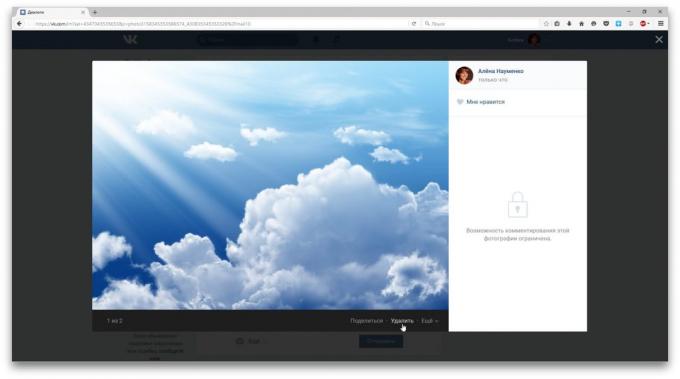
एक तस्वीर या एक वीडियो को नष्ट करने, खोलने सामग्री पर्याप्त रूप से पत्राचार और पर क्लिक करें भेजा गया "हटाएँ।" फ़ाइलें जो ऑडियो रिकॉर्डिंग के साथ अपने अनुभाग से डाला जाता है केवल इस खंड में हटाया जा सकता है। और इन सामग्रियों को एक वैश्विक खोज के माध्यम से जुड़े होते हैं कि, संवाद से वापस लेने के है नहीं रह गया है संभव है।
इसके अलावा, आधिकारिक जानकारी के अनुसार, आप फ़ाइलों है कि दस्तावेजों के अनुभाग में डाला जाता है हटा सकते हैं, लेकिन केवल तभी जब आप प्राथमिक स्रोत में उनमें से छुटकारा पाने के। इसके अलावा, लोगों को चेतावनी दी रहे हैं कि फ़ाइलों के लापता होने में कुछ समय लग सकता है। मैं एक दिन इंतजार कर रहे थे - से बातचीत दस्तावेजों में अनुभाग सामग्री अवशेष नष्ट कर दिया। तो इस जानकारी की संभावना है पुराना हो सकते हैं।
इससे भी अधिक गैर स्पष्ट अवसरों "VKontakte" पर नज़र हमारे पिछले लेख.